Encontrar el mejor complemento de velocidad de WordPress: 6 complementos y 6,000 sitios web reales probados
Publicado: 2021-07-21Un estudio de Google afirma que si tu sitio tarda más de 3 segundos en cargar, la probabilidad de rebote aumenta un 32%. Dado esto, el rendimiento del sitio web es crucial para las tiendas de comercio electrónico o cualquier otro tipo de sitio web.
Un costo natural de agregar funciones a su sitio a través de complementos podría tener un impacto en la velocidad del sitio. Aun así, algunos complementos están diseñados para acelerar su sitio. A su vez, esto puede aumentar las conversiones, reducir la tasa de rebote y mejorar su clasificación de búsqueda orgánica.
Los complementos de velocidad de WordPress pueden funcionar de múltiples maneras; algunos optimizan su contenido comprimiendo imágenes o minificando JavaScript, mientras que otros mueven su contenido a servidores que están "más cerca" del usuario a través de una red de entrega de contenido (CDN). También hay algunos complementos que permiten que el navegador priorice las partes más importantes de una página.
En el pasado, se puso mucho énfasis en un alojamiento más rápido para el rendimiento. Para la web moderna, los cuellos de botella como el dispositivo y la red del usuario final son cruciales. Esta es la razón por la que los complementos de rendimiento pueden tener un impacto mucho mayor que cambiar de proveedor de alojamiento.
En esta publicación, veremos algunas soluciones de primer nivel para determinar el complemento de mejor velocidad para WordPress.
Incluiremos Jetpack Boost en nuestras pruebas. Este es nuestro producto y nos encanta, pero lo alentamos a profundizar en los números y juzgar por sí mismo. En resumen, los números colocan a Boost a la cabeza en todas las categorías; a continuación, tendremos más información al respecto.
Cómo llevamos a cabo la prueba
Antes de entrar en la prueba en sí, vamos a darle una descripción general de lo que hicimos. Hay seis complementos en total (y los presentaremos más adelante). Examinamos 1000 sitios del mundo real para cada complemento en competencia.
Los sitios son todos sitios en vivo a través de una variedad de entornos de alojamiento. Esto nos permitió obtener resultados precisos y representativos de cómo se desempeñaron los complementos de velocidad de WordPress en la naturaleza.
Esta es una prueba a escala de 1,000 sitios, que proporciona una visión imparcial de qué complemento de velocidad de WordPress reina supremamente. Esto le brinda una visión general real de cómo los principales complementos de WordPress afectarán su sitio y, en última instancia, cuál usar.
También vale la pena señalar que esta prueba se basa en una muestra aleatoria de sitios. Además, no controlamos ningún proveedor de alojamiento, números de tráfico ni ninguna otra métrica.
Utilizamos la API de Google PageSpeed Insights para realizar las pruebas. Las pruebas se realizaron durante una semana en junio de 2021. Hay dos métricas que determinan el rendimiento:
- Primera pintura con contenido (FCP) . Esto mide cuándo se muestra la primera imagen o texto en la pantalla.
- Pintura con contenido más grande (LCP) . La opinión es que esta es la métrica más importante. Mide cuándo se representa en la pantalla la mayor parte del contenido, en relación con el momento en que la página comenzó a cargarse por primera vez.
Juntos, forman una imagen precisa del rendimiento y la velocidad de carga de un sitio. ¡Entremos en ello!
¿Cuál es el mejor complemento de velocidad de WordPress? 6 soluciones principales probadas
Hemos seleccionado los mejores complementos de velocidad de WordPress disponibles, la mayoría de los cuales están disponibles de forma gratuita en WordPress.org: Jetpack Boost, WP Rocket, Hummingbird, WP-Optimize, W3 Total Cache y LiteSpeed Cache.
Hay más de cuatro millones de instalaciones entre los complementos disponibles en WordPress.org, y BuiltWith informa que WP Rocket se usa en más de dos millones de sitios activos. Esto significa que más de seis millones de sitios de WordPress en vivo tienen uno de estos complementos activado. También significa que estos son los complementos de velocidad de WordPress más populares del mercado, perfectos para compararlos con Jetpack Boost.
Aquí hay una descripción general de los resultados:
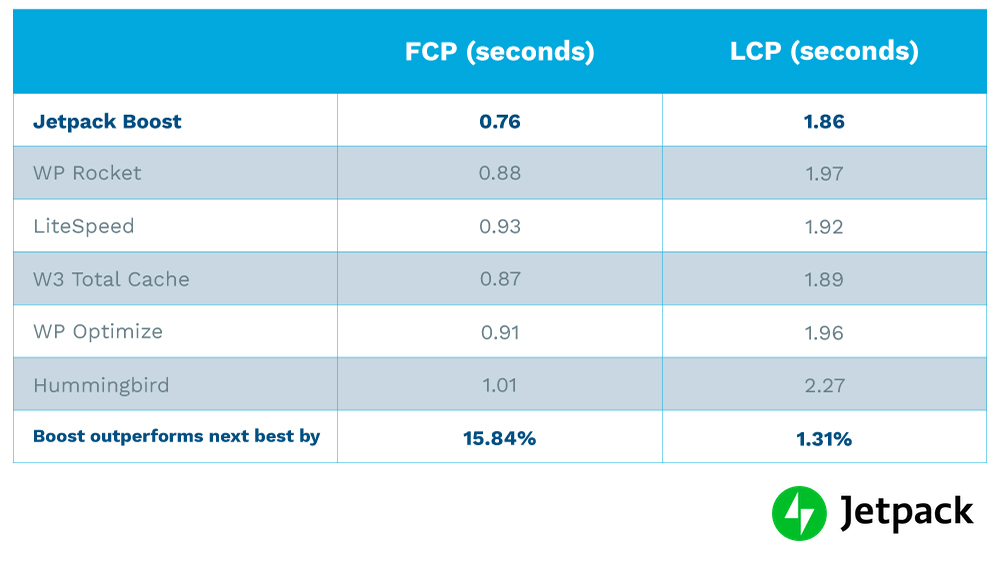
Cada complemento se prueba para First Contentful Paint y Largest Contentful Paint. Los resultados son en segundos.
Jetpack Boost funciona mejor que los demás en esta lista , especialmente para FCP. Los números entre cada complemento están mucho más cerca para LCP, pero Jetpack Boost aún gana el concurso.
Además, Boost es mejor que el promedio de todos los complementos que probamos en gran medida: casi el 18 por ciento para FCP y el 6 por ciento para LCP. Estos son números grandes y muestran la calidad real del complemento.
Sin embargo, si desea obtener más información sobre estos resultados, comencemos con Jetpack Boost, el primer complemento de nuestra lista.
1. Impulso de mochila propulsora
Jetpack Boost de Automattic (la misma empresa que fabrica WooCommerce y WordPress.com) se esfuerza por brindarle los mismos beneficios de rendimiento que los sitios web líderes en el mundo, sin tener que lidiar con conceptos técnicos avanzados.
Tiene una interfaz simple que cualquiera puede entender y usar fácilmente, independientemente de su nivel de habilidad. Como veremos en un momento, hay tres configuraciones que puede activar o desactivar.
Las características que obtiene en Jetpack Boost incluyen la optimización de la estructura CSS para cada página, JavaScript no esencial retrasado hasta después de que se cargue la página y carga diferida de imágenes. Esto significa que una imagen se carga solo cuando un usuario se desplaza hasta donde se encuentra en una página.
A primera vista, parece que otros complementos de nuestra lista pueden tener más funciones que Jetpack Boost. Sin embargo, nuestro complemento sigue un enfoque nuevo y único para la optimización de la velocidad de WordPress.
En lugar de proporcionar cientos de configuraciones de personalización que podrían confundir a un usuario promedio, Jetpack Boost es muy obstinado sobre lo que funciona para la mayoría de los sitios y toma esas decisiones por usted de forma predeterminada. Como resultado, obtiene un aumento instantáneo del rendimiento sin esfuerzo adicional.
Configuración de Jetpack Boost
Dado que el equipo de Jetpack ya ha decidido la mayoría de las configuraciones predeterminadas por usted, configurar el complemento es rápido y fácil.
Para comenzar, busque "Jetpack Boost" en el directorio de complementos de WordPress para instalar y activar el complemento. Luego, haz clic en Jetpack Boost en el menú de la barra lateral izquierda. Verás aparecer una pantalla de bienvenida. Haga clic en Comenzar para crear una cuenta de WordPress.com o iniciar sesión en una cuenta existente.
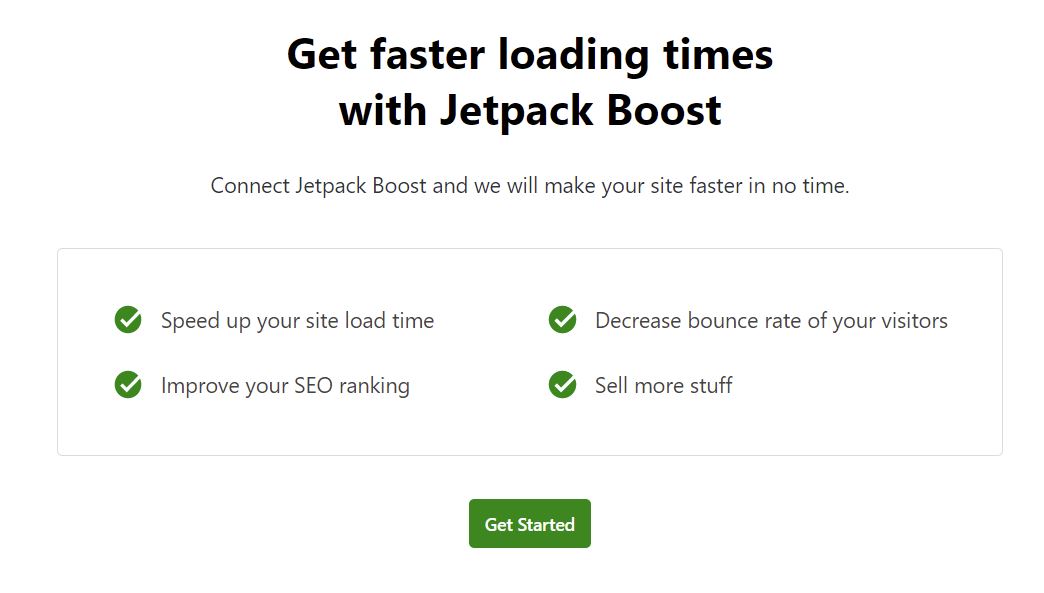
En la siguiente pantalla, simplemente encienda los módulos de rendimiento uno por uno.
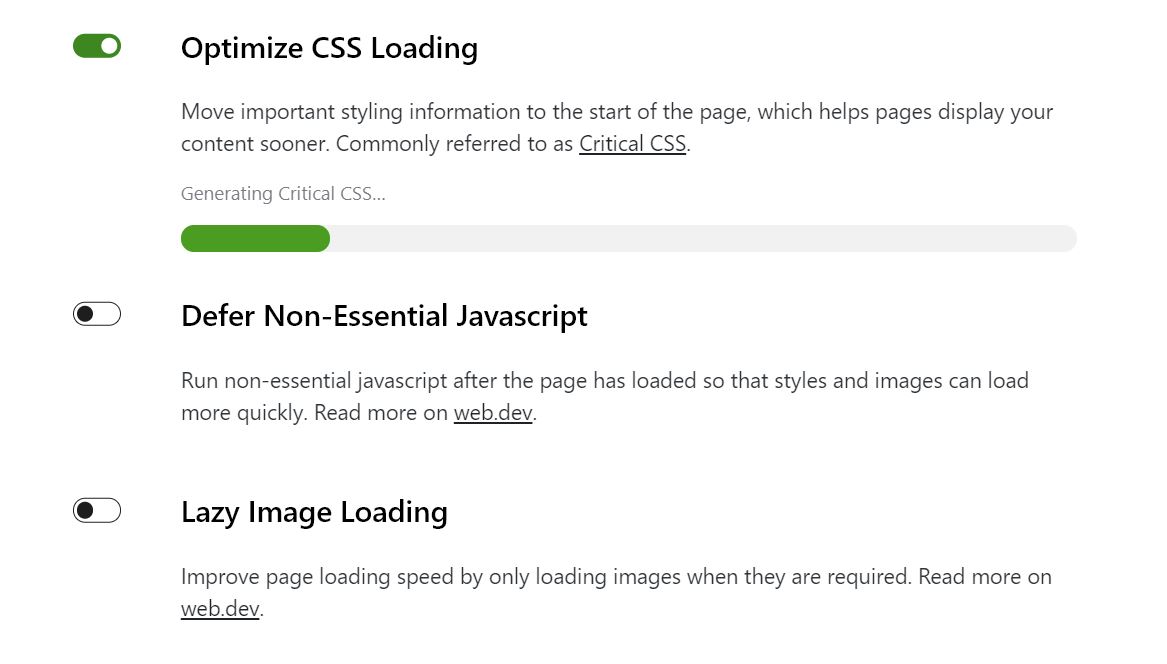
Con todo, puede configurar el complemento en menos de dos minutos.
Rendimiento del sitio web con Jetpack Boost
Como muestra el informe, la métrica de FCP está dentro del punto de referencia de 1,8 segundos. LCP también es genial, con unos saludables 1,86 segundos, muy por debajo del punto de referencia.
En esta prueba, el complemento superó a todos los demás complementos de velocidad de WordPress que probamos. La mayoría de estos son los principales contendientes. De hecho, los números nos dicen que Jetpack Boost supera al siguiente mejor complemento, W3 Total Cache, en casi un 16 por ciento y un 2 por ciento, respectivamente. Además, tiene menos tiempo de configuración y costo cero.
Jetpack Boost tiene números estelares para la velocidad del sitio web, con solo dos minutos de esfuerzo. Esto lo convierte en un fuerte competidor para la posición del mejor complemento de velocidad para WordPress.
2. Cohete WP
WP Rocket es nuestra única solución premium en esta lista y viene con una base de fans fervientes.
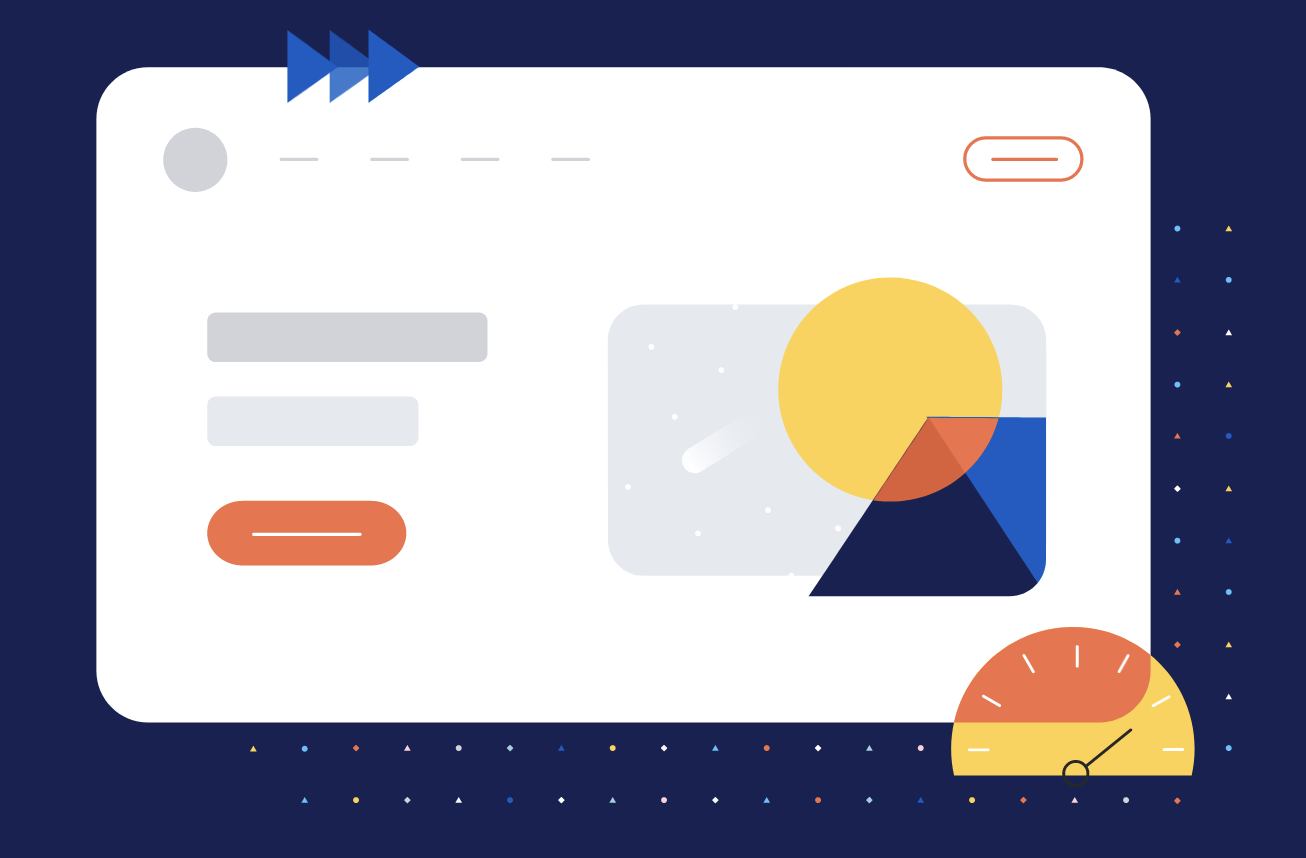
Proporciona almacenamiento en caché de páginas estándar y también le brinda precarga de caché, almacenamiento en caché del navegador y optimización de comercio electrónico.
También puede integrar WP Rocket con una gran cantidad de CDN con una cantidad mínima de clics. Como alternativa, también puede usar RocketCDN del desarrollador.
Configuración de WP Rocket
El 80 por ciento de las funciones de almacenamiento en caché de WP Rocket están activadas de forma predeterminada. Esto significa que, una vez que instale y active el complemento, es muy poco lo que necesita hacer.
Hay un montón de otras configuraciones que puede alternar, ese es el 20 por ciento final de las optimizaciones, pero solo hemos probado la configuración predeterminada del complemento.
Al igual que Jetpack Boost, la configuración es de aproximadamente dos o tres minutos, dado que no tiene que alternar o modificar ninguna configuración. Por supuesto, somos fanáticos de este enfoque, pero la calidad real estará dentro de las pruebas.
Rendimiento del sitio web con WP Rocket
Si bien WP Rocket cumple su promesa de velocidad rápida del sitio web y tiene algunos números impresionantes en todos los ámbitos, Jetpack Boost funciona mejor.
Con cifras de 0,88 y 1,97 para FCP y LCP, está una décima de segundo detrás de Boost en todos los ámbitos. Esto puede no parecer mucho, pero podría ser una eternidad para sus visitantes.
Además, Boost es gratuito, mientras que WP Rocket es una solución solo premium. Por supuesto, ambas herramientas tienen un tiempo de configuración rápido, pero dado que los resultados y el precio se quedan atrás, Boost es mejor aquí.
3. Caché LiteSpeed
LiteSpeed Cache es otro complemento de almacenamiento en caché popular para WordPress. Hace uso del almacenamiento en caché a nivel de servidor para acelerar sus páginas web.

Aun así, LiteSpeed es una tecnología del lado del servidor. A menos que sea un webmaster avanzado o utilice un alojamiento que emplee LiteSpeed, es probable que no pueda utilizar todas sus funciones, especialmente el almacenamiento en caché.
Además, tratar de entender la interfaz y por qué necesita ciertas especificaciones del servidor para usar el complemento puede ser confuso.
LiteSpeed Cache ofrece caché de objetos, caché de navegador, caché OPcode, compatibilidad con múltiples CDN, inserción de HTTP/2 CSS/JS, API de Cloudflare, captación previa de DNS y compatibilidad con complementos populares como WooCommerce y Yoast SEO. Además, tiene la opción de reducir HTML, CSS y JavaScript, incluidos XML y CSS en línea.
Configuración de caché LiteSpeed
Para reiterar, si no está utilizando un servidor LiteSpeed, ninguna de las funciones de almacenamiento en caché está disponible para usted.
Sin embargo, si tiene un servidor compatible con LiteSpeed, puede instalar y activar el complemento. Las funciones básicas de caché se habilitarán de forma predeterminada, que puede modificar desde LiteSpeed Cache > Cache . Sin embargo, hay varias configuraciones por las que pasar, lo que puede llevar un tiempo.
Rendimiento del sitio web con LiteSpeed Cache
A pesar de los aplausos que recibe LiteSpeed Cache, Jetpack Boost superó al complemento de velocidad de WordPress aquí.
Si bien supera los puntos de referencia, no está ni cerca de Boost. Las métricas de 0,93 para FCP y 1,92 para LCP no coinciden, especialmente porque está una o dos décimas por detrás de Boost en todas las categorías.
Teniendo en cuenta nuestra muestra de prueba aleatoria, Jetpack Boost podría ser su solución preferida, incluso si ejecuta un servidor LiteSpeed.
4. Caché total W3
W3 Total Cache es un completo complemento de almacenamiento en caché de WordPress. Proporciona muchas características para optimizar su sitio web para un alto rendimiento.
Puede mejorar el rendimiento almacenando en caché casi todas las partes de su sitio, incluidos CSS, JavaScript, páginas, publicaciones, resultados de búsqueda y fuentes RSS.
Otras características notables son la minificación de sus páginas, publicaciones, HTML, CSS y JavaScript, junto con la compatibilidad con la integración de CDN.
Sin embargo, una desventaja de este complemento es que tener tantas funciones lo hace un poco complicado para los usuarios sin conocimientos técnicos. Si eres un principiante en el mundo de WordPress, las opciones del backend pueden confundirte.
Configuración de caché total de W3
Después de activar el complemento en su panel de administración de WordPress, vaya a Complementos > Complementos instalados . En la lista de complementos instalados, busque W3 Total Cache y haga clic en Configuración .
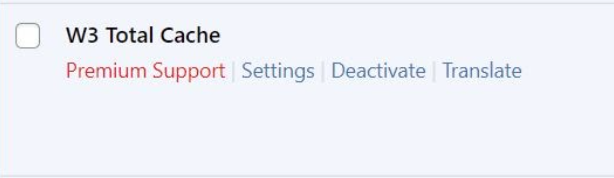
A continuación, verá una guía de configuración. Presiona Siguiente para obtener la configuración de Caché de página , ejecuta una prueba y elige una opción de almacenamiento que muestre el mejor rendimiento.
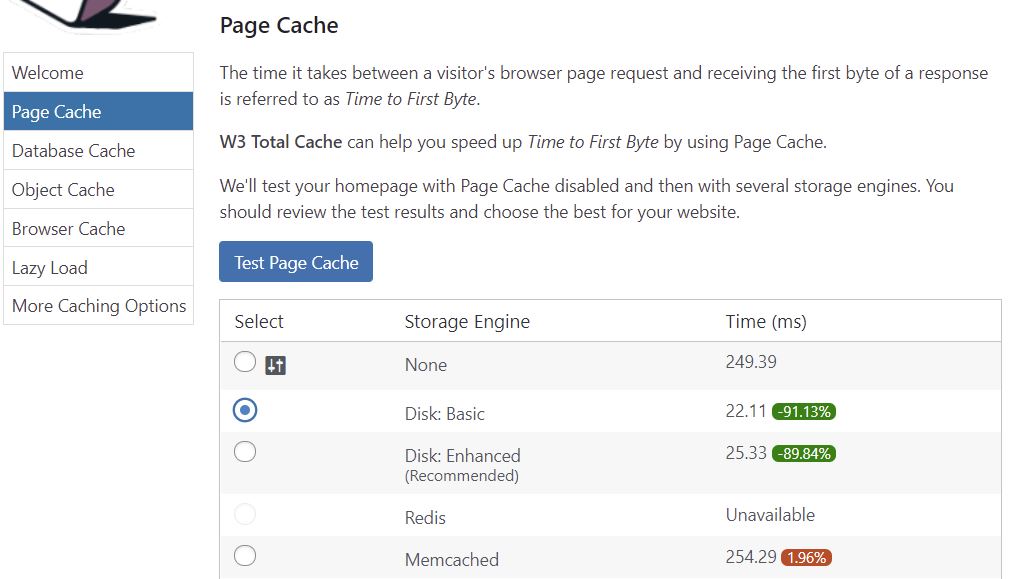
A continuación, simplemente siga los pasos que se indican para configurar de manera similar ajustes como Caché de base de datos, Caché de objetos, etc. En general, tardamos entre 7 y 8 minutos en completar los pasos y configurar el almacenamiento en caché.
Rendimiento del sitio web con W3 Total Cache
Teniendo en cuenta el tiempo que llevó completar la configuración básica, esperábamos una mejora significativa en el rendimiento.
Por supuesto, tanto este como Jetpack Boost son complementos gratuitos. Sin embargo, Boost tiene un tiempo de configuración súper rápido y mejores números después de la prueba. Está por delante de W3 Total Cache por alrededor de una décima en todas las categorías. Si bien 0.88 (FCP) y 1.97 (LCP) no son malos, no son rival para Boost.
5. WP-Optimizar
WP-Optimize es otra solución conocida entre los mejores complementos de caché para WordPress. Comenzó como un optimizador de bases de datos, pero desde entonces ha agregado funciones de almacenamiento en caché a su oferta principal.
Como resultado, ahora es una solución todo en uno para habilitar el almacenamiento en caché en su sitio web, optimizar la base de datos y comprimir imágenes.
Está repleto de funciones esenciales, como caché específica del dispositivo, precarga de caché, reglas avanzadas de exclusión de caché, caché del navegador y minificación de CSS, HTML y JavaScript.
Configuración de WP-Optimize
Una vez que haya activado el complemento WP-Optimize, vaya a WP-Optimize> Cache> Enable Page Caching . Guarde la configuración.
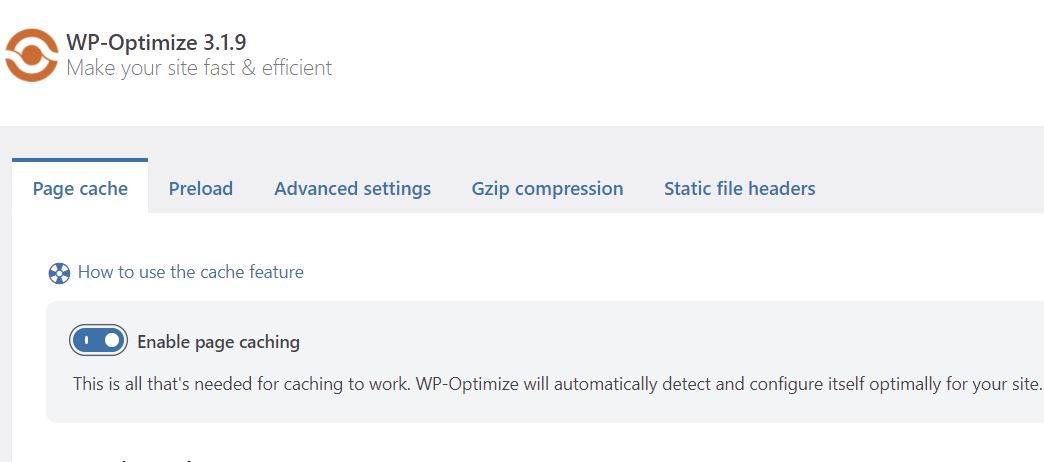
Sin embargo, tenga en cuenta que sus páginas se almacenarán en caché solo cuando los usuarios las visiten. Para almacenar en caché las páginas de inmediato, deberá realizar un paso más: precargar sus páginas.
Nuestro equipo tardó unos minutos más en resolver esto porque la documentación es un poco engañosa. Menciona que las páginas comenzarán a almacenarse en caché tan pronto como habilitemos el almacenamiento en caché, lo cual no es el caso.
Para precargar las páginas, vaya a la pestaña Precargar junto a la pestaña Caché de página y haga clic en Ejecutar ahora .
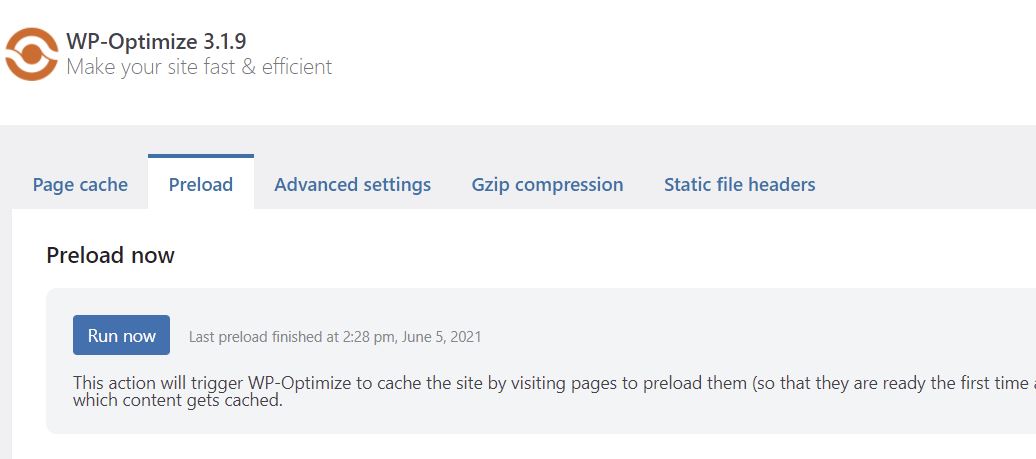
Según la cantidad de páginas que tenga en su sitio web, el proceso de precarga puede demorar entre 5 y 15 minutos.
El tiempo total desde la activación hasta habilitar el caché y determinar el paso de precarga fue de aproximadamente 5 minutos, que es más largo que los otros complementos que hemos probado hasta ahora.
Rendimiento del sitio web con WP-Optimize
Es un patrón que hemos visto hasta ahora, pero las cifras de rendimiento de WP-Optimize no pueden compararse con las de Boost en los 1000 sitios aleatorios que probamos. Resultados como 0,91 ponen a WP-Optimize detrás de boost en unos 0,15 segundos.
Aunque el complemento funciona mucho mejor con LCP, todavía va a la zaga de Boost. De hecho, está cerca del punto de referencia de dos segundos para LCP, mientras que Boost no está ni cerca.
6. Colibrí
Hummingbird, desarrollado por WPMU DEV, es una entrada establecida en el espacio de velocidad de WordPress.
Sus capacidades de almacenamiento en caché consisten en el almacenamiento en caché del navegador, el almacenamiento en caché de páginas, el almacenamiento en caché de RSS y el almacenamiento en caché de Gravatar. También se integra con CDN como Cloudflare.
Hummingbird es uno de los complementos con más funciones disponibles. Sin embargo, si eres un usuario de WordPress de nivel principiante, las diversas opciones pueden resultar abrumadoras.
Si bien Hummingbird intenta trazar un mapa y explicar todo cuando está activado, es posible que no obtenga una imagen clara de lo que necesita hacer o usar exactamente.
Configuración de colibrí
Una vez que el complemento se haya instalado y activado en su panel de administración de WordPress, vaya a Hummingbird > Almacenamiento en caché > Almacenamiento en caché de página para activar las funciones de almacenamiento en caché. Haga clic en Activar .
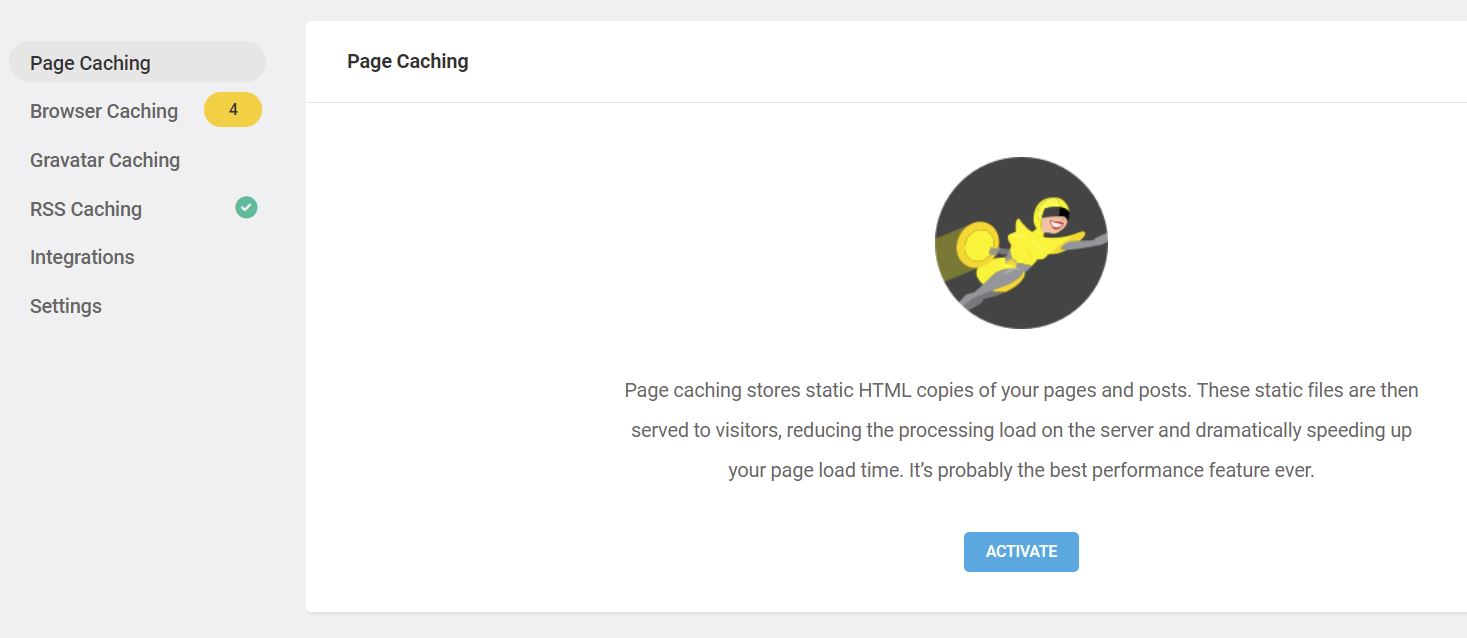
Desde allí, puede configurar opciones como la precarga de caché, excluir ciertas páginas o publicaciones y habilitar el almacenamiento en caché para dispositivos móviles. A continuación, hay secciones separadas para el almacenamiento en caché del navegador y otras formas de almacenamiento en caché.
Aquí hay muchas configuraciones para revisar y comprender una por una, por lo que nos atendremos a las configuraciones predeterminadas y veremos cómo ha cambiado el rendimiento. Con la configuración predeterminada, el tiempo de configuración fue de menos de dos minutos.
Rendimiento del sitio web con Hummingbird
A pesar de que Hummingbird es un veterano entre los complementos de velocidad de WordPress, no pudo igualar los números de Jetpack Boost por encima de nuestro tamaño de muestra aleatorio.
En comparación con Jetpack Boost, está casi tres décimas por detrás. Destaca la mayor pintura con contenido, con casi medio segundo de diferencia entre Hummingbird y Boost.
No hay competencia para esta comparación, y Boost le ha cortado las alas a Hummingbird en rendimiento, facilidad de uso y precio.
Los resultados están aquí: ¿Cuál es el mejor complemento de velocidad de WordPress?
En esta publicación, probamos seis de los mejores complementos de velocidad para WordPress. La mayoría de estos, además de WP Rocket, están disponibles en el directorio de complementos de WordPress sin cargo.
Dado que puede dedicar dos minutos a instalar el complemento gratuito Jetpack Boost, el retorno de la inversión (ROI) es asombroso.
Jetpack Boost superó a todos los demás complementos, algunos con años de rendimiento estelar, en todas las áreas. Boost ofrece un valor convincente: un aumento significativo en la velocidad de su sitio y una configuración simple. Los números muestran que Boost es mejor en todas las áreas, para algunas métricas hasta un 18 por ciento mejor que el promedio.
El verdadero ganador del experimento para encontrar el complemento de mejor velocidad para WordPress no será un complemento, sino los visitantes de su sitio web. Al proporcionarles un acceso más rápido a su sitio, allanará el camino para una excelente experiencia de usuario y, en consecuencia, más conversiones.
